VPNとは?VPN仮想プライベートネットワークのメリットとデメリット

VPNとは何か、そのメリットとデメリットは何でしょうか?WebTech360と一緒に、VPNの定義、そしてこのモデルとシステムを仕事にどのように適用するかについて考えてみましょう。
多くのインターネット サービス プロバイダーは、Point-to-Point Protocol over Ethernet (PPPoE)接続を介して顧客にインターネット アクセスを提供しています。このようなタイプのインターネット接続を使用できるようにするために、インターネット サービス プロバイダーは通常、ネットワークへの接続に使用する一意のユーザー名とパスワードを顧客に提供します。この記事では、PPPoE 経由でインターネットに接続できるように Windows を構成する方法について説明します。
PPPoEインターネット接続の設定手順
PPPoE インターネット プロバイダーは、各加入者に固有の PPPoE ユーザー名とパスワードを割り当てます。プロバイダーは、このネットワーク プロトコルを使用して、IP アドレスの割り当てを管理し、個々の顧客のデータ使用状況を追跡します。
このプロトコルは、ルーターまたはブロードバンド モデム上で動作します。ホーム ネットワークはインターネット接続要求を開始し、ユーザー名と PPPoE パスワードをプロバイダーに送信し、その返答としてパブリック IP アドレスを受け取ります。
PPPoE はトンネリングと呼ばれるプロトコル技術を使用します。これは基本的に、ある形式のメッセージを別の形式のパケット内に埋め込むことです。 PPPoE は、ポイントツーポイント トンネリング プロトコルなどの仮想プライベート ネットワーク トンネリング プロトコルと同様に動作します。

すべての DSL インターネット プロバイダーではありませんが、多くの DSL インターネット プロバイダーは PPPoE を使用しています。ケーブルや光ファイバーのインターネットプロバイダーはこれを使用しません。高速インターネットなどの他の種類のインターネット サービスのプロバイダーは、PPPoE を使用する場合と使用しない場合があります。サービス プロバイダーに問い合わせて、会社が PPPoE を使用しているかどうかを確認してください。
PPPoE 接続が適切に機能するには特別な MTU 設定が必要になる場合があります。プロバイダーは、ネットワークに特定の MTU 値 (1492 (PPPoE がサポートする最大値) や一般的な 1480 などの数値) が必要かどうかを顧客に伝えます。ホーム ルーターは、必要に応じて MTU サイズを手動で設定するオプションをサポートしています。
ホームネットワーク管理者が誤って PPPoE 設定を削除する場合があります。ホーム ネットワーク構成でエラーが発生するリスクがあるため、一部の ISP は PPPoE ではなく、DHCP ベースの顧客 IP アドレス指定を採用しています。
Windows 10 で PPPoE 接続を設定するには、インターネットへの接続ウィザードを開く必要があります。まず、設定アプリを開きます(Win+を押しますI)。
[設定]ウィンドウで、[ネットワークとインターネット]セクションを開き、ウィンドウの左側にある[ダイヤルアップ]に移動して、右側にある[新しい接続のセットアップ]リンクをクリックします。
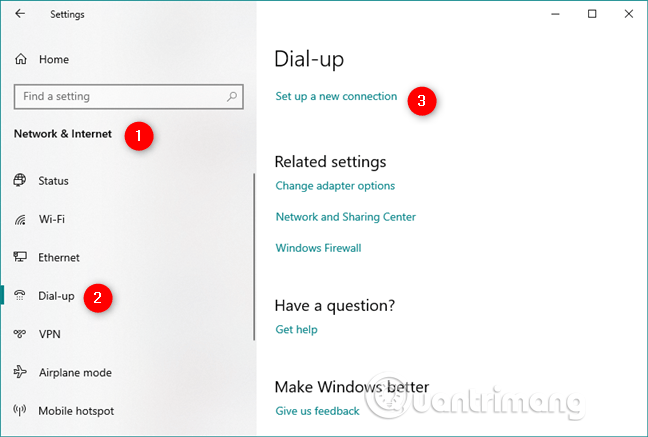
接続またはネットワークのセットアップウィザードが表示されます。

コントロール パネルからインターネットへの接続ウィザードを開くこともできます。コントロール パネルで、[ネットワークとインターネット]に移動し、[ネットワークと共有センター]を開いて、 [ネットワーク設定の変更]セクションの[新しい接続またはネットワークのセットアップ]リンクをクリックまたはタップします。
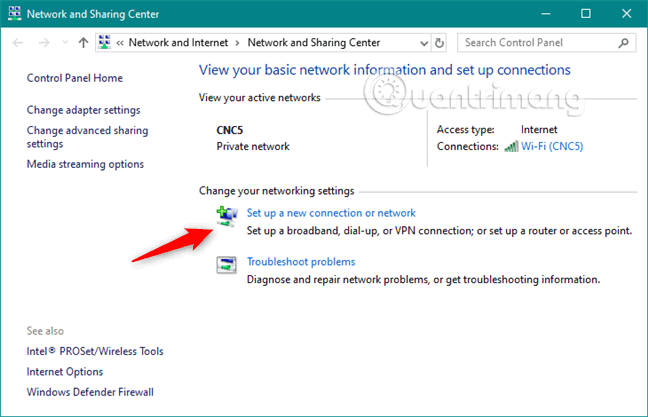
利用可能な接続オプションのリストで、「インターネットに接続」を選択し、「次へ」をクリックします。
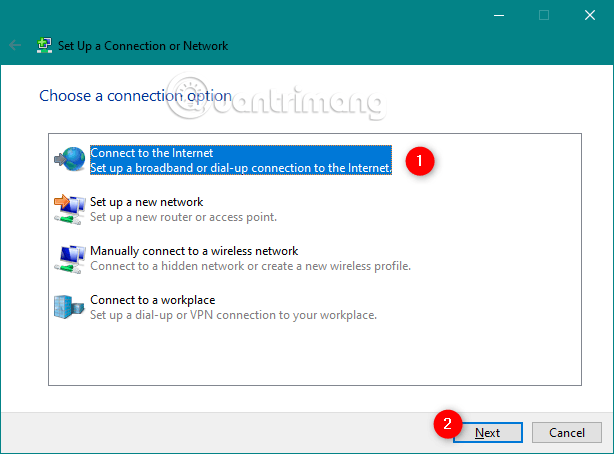
[インターネットへの接続] ウィンドウで、[ブロードバンド (PPPoE)]をクリックします。
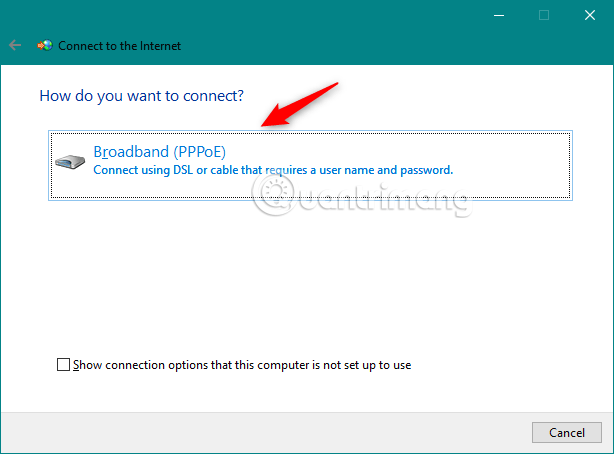
PPPoE 接続設定が表示されます。ここで、インターネット サービス プロバイダーから提供されたユーザー名とパスワードを入力します。
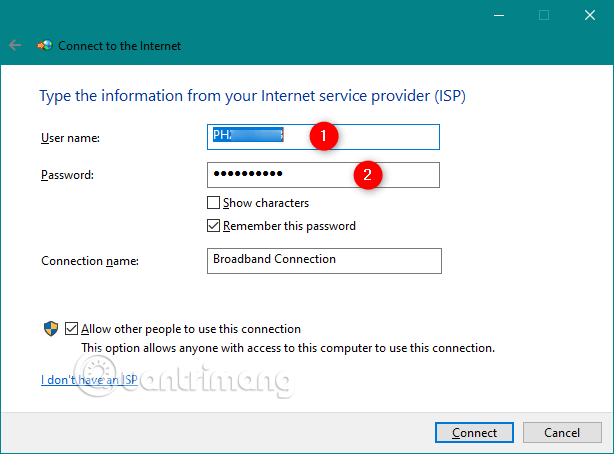
変更できるオプションはいくつかあります。
最後に、コンピューターにアクセスできるすべてのユーザーに対して新しい PPPoE 接続を設定する場合は、最後のオプション [他のユーザーがこの接続を使用できるようにする]を選択します。ただし、このオプションを有効にする場合は管理者権限が必要です。
設定を変更したら、「接続」をクリックします。

ウィザードはいくつかの手順を実行し、ユーザー名とパスワードを確認し、インターネット接続をテストします。

すべてが正常に動作する場合、ウィザードには「インターネットへの接続が使用できるようになりました」というメッセージが表示されます。
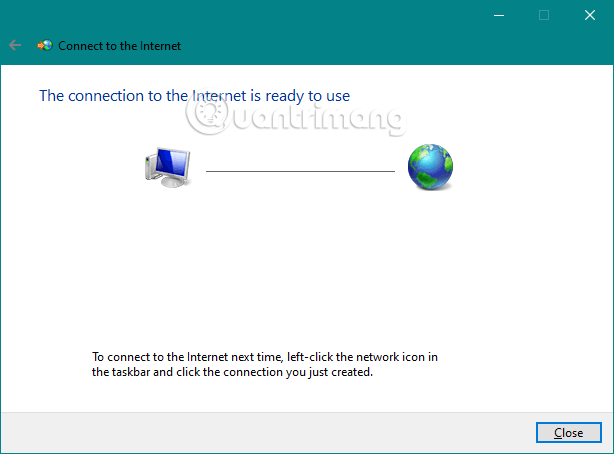
ウィザードを閉じると、PPPoE 接続がアクティブになります。インターネットを必要とする任意の Web ブラウザーまたは Windows アプリケーションを使用できます。
これで PPPoE ネットワーク接続が設定され、インターネットにアクセスするときにいつでも使用できるようになります。ただし、欠点が 1 つあります。使用するには、必要なときに毎回接続する必要があります。その方法は次の通りです。
タスクバーの通知領域にあるネットワーク アイコンをクリックし、接続する PPPoE 接続をクリックして接続します。デフォルト名を変更しない場合は、接続はブロードバンド接続になります。
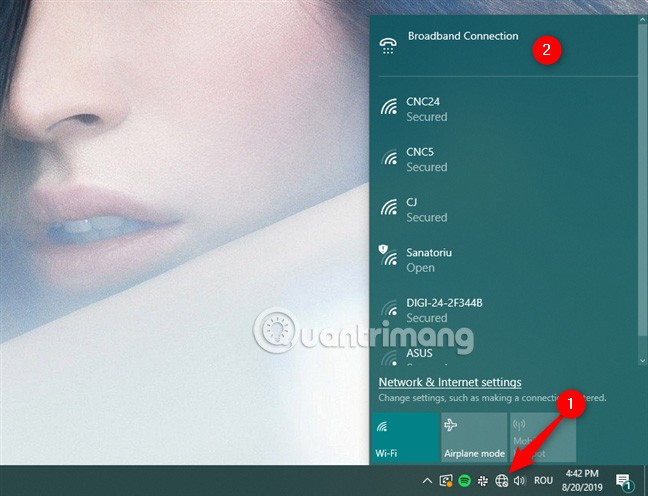
これにより、設定アプリが開き、ダイヤルアップにアクセスできるようになります。ウィンドウの右側にある PPPoE 接続をクリックし、「接続」を押します。
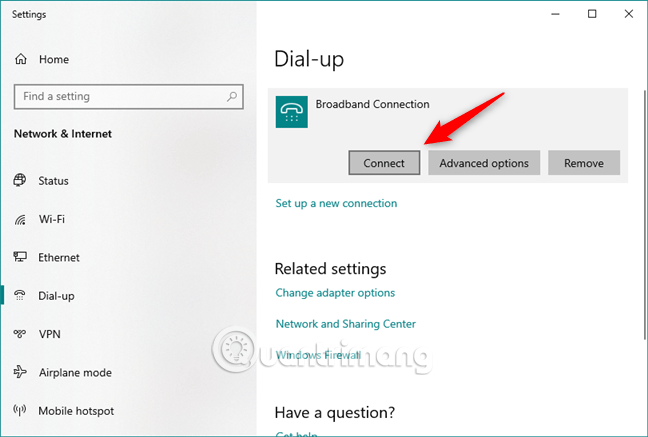
セットアップ中に Windows 10 に PPPoE 接続情報を記憶するように指示すると、コンピューターは自動的にインターネットに接続します。ただし、そうでない場合は、PPPoE 接続のユーザー名とパスワードを入力する必要があります。
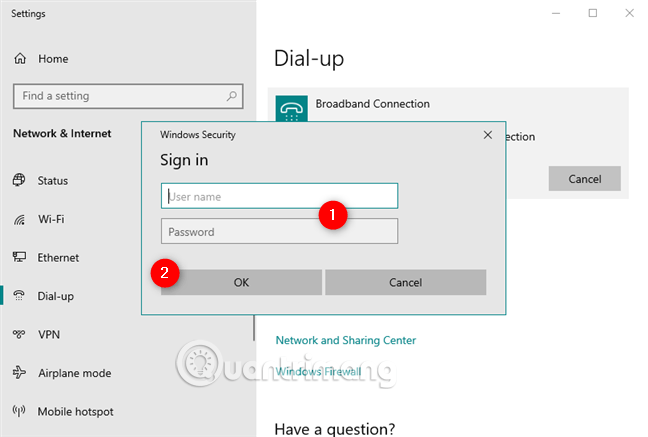
Windows 10 がインターネットに接続すると、「設定」の「ネットワークとインターネット」セクションに戻ります。ここで、PPPoE 接続の下に接続されたメッセージが表示されます。
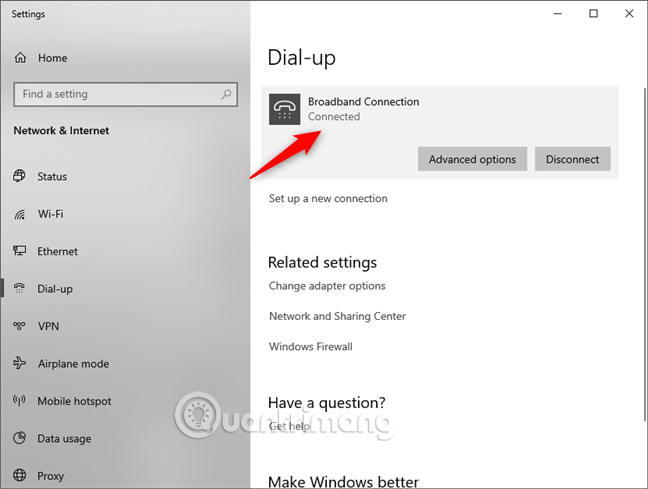
Windows 10 で実行中の PPPoE 接続を切断するには、タスクバーのネットワーク アイコンをクリックし、PPPoE 接続をクリックまたはタップします。最後に、「ダイヤルアップ」に移動して「切断」をクリックします。

Windows 10 は直ちに接続を閉じます。
PPPoE 接続を完全に削除する場合は、設定アプリに移動し、[ネットワークとインターネット] > [ダイヤルアップ]に移動します。必要に応じて、PPPoE 接続を切断し、[削除]ボタンをクリックできます。
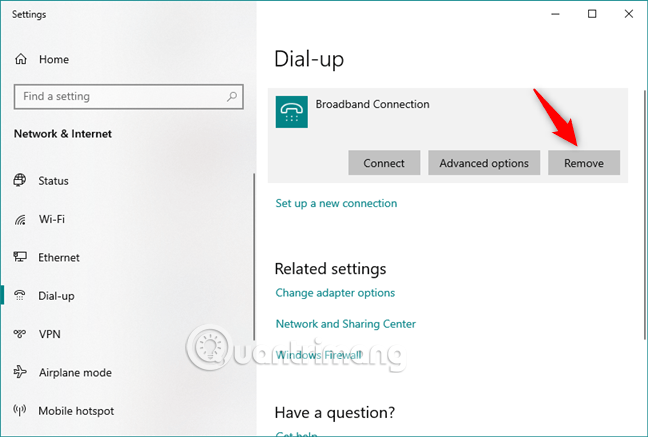
Windows 10 では、このVPN接続を削除すると、再接続するには再度設定する必要があることが通知されます。
続行する場合は、[削除]をクリックしてPPPoE 接続を完全に削除します。
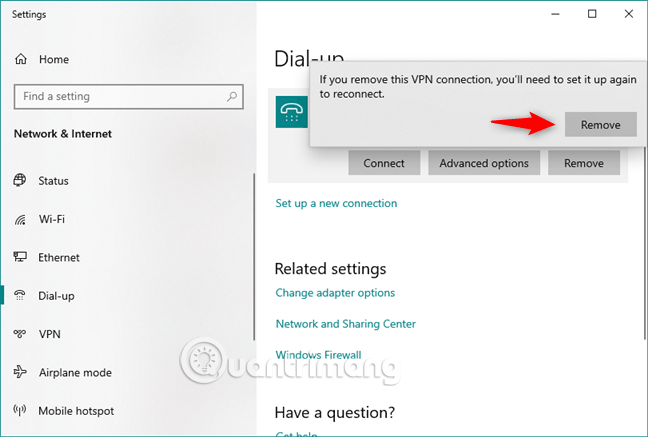
このセクションでは、Windows の起動時、Windows がスリープまたは休止状態から復帰した後、ユーザーがログインしたとき、およびネットワーク ケーブルが接続されたときに、PPPoE 接続を自動的に開始する方法について説明します。この方法では、接続を開始する役割を持つ VBScript (.vbs) ファイルを実行するスケジュールされたタスクを作成します。
以下に説明する簡単な手順に従うだけです。
1. Win+キーを押しますR。次のコマンドを実行して、ネットワーク接続を開きます。
ncpa.cpl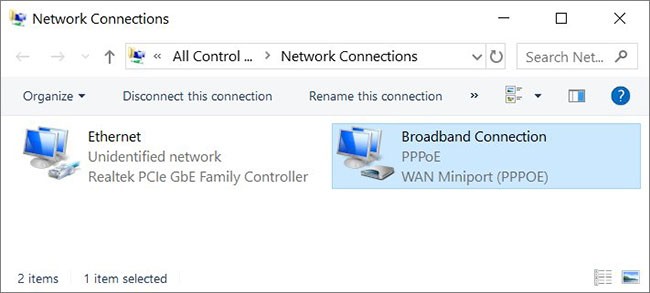
2. 接続名を書き留めます。デフォルトの名前は、上記のように「ブロードバンド接続」です。
3. こちらの ZIP ファイル ( https://www.fshare.vn/file/XPH3MM1XFZFV
) をダウンロードし
、ファイルを解凍します。
4. Auto-connect.vbsファイルを右クリックし、[編集] を選択します。 .vbs ファイルのブロックを解除します。次の行 (2 行目) を見つけます。
("Rasdial ""Connection name"" ""User name"" ""Password""",0,True)5.接続名、ユーザー名、およびパスワードを正しい名前に置き換えます。例えば、
("Rasdial ""Broadband Connection"" ""Matthew Wai"" ""12345678""",0,True)引用符を削除しないように注意してください。左上隅で、[ファイル] > [保存] をクリックします。 .vbs ファイルはバックグラウンドで自動的に接続を開始します (コマンド ウィンドウはありません)。接続が利用可能になるまでに時間がかかる場合があるため、4 回試行されます。
6. Create_a_scheduled_task.cmdをダブルクリックして実行します。 .cmd ファイルのブロックを解除し、 UAC のプロンプトが表示されたら[はい]をクリックします。ファイルは、上記の .vbs ファイルを実行するためのスケジュールされたタスクを自動的に作成します。
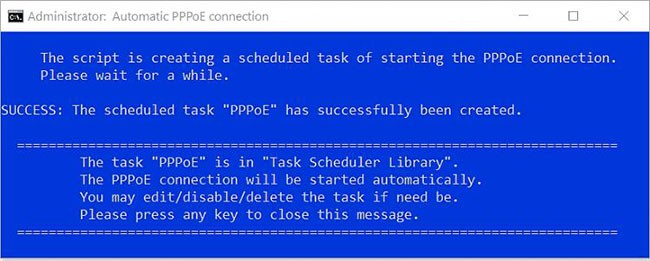
PPPoE 接続が自動的に開始されます。タスクは次の条件によってトリガーされます。
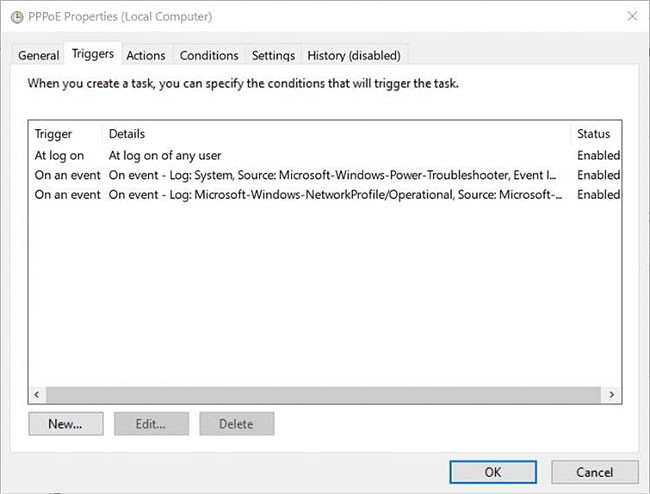
注:必要に応じて編集/削除したり、新しいものを追加したりできます。
VBScript (.vbs) ファイルは、このフォルダー%ProgramData%\ForumName.com\PPPoE\ にコピーされます。
スケジュールされたタスクと上記のフォルダーを削除する場合は、ダウンロードした ZIP ファイル内にあるUndo everything.cmd をダブルクリックします。

上記の記事では、Windows 10 での PPPoE 接続の設定、使用、削除について説明しました。
幸運を!
VPNとは何か、そのメリットとデメリットは何でしょうか?WebTech360と一緒に、VPNの定義、そしてこのモデルとシステムを仕事にどのように適用するかについて考えてみましょう。
Windows セキュリティは、基本的なウイルス対策だけにとどまりません。フィッシング詐欺の防止、ランサムウェアのブロック、悪意のあるアプリの実行防止など、様々な機能を備えています。しかし、これらの機能はメニューの階層構造に隠れているため、見つけにくいのが現状です。
一度学んで実際に試してみると、暗号化は驚くほど使いやすく、日常生活に非常に実用的であることがわかります。
以下の記事では、Windows 7で削除されたデータを復元するためのサポートツールRecuva Portableの基本操作をご紹介します。Recuva Portableを使えば、USBメモリにデータを保存し、必要な時にいつでも使用できます。このツールはコンパクトでシンプルで使いやすく、以下のような機能を備えています。
CCleaner はわずか数分で重複ファイルをスキャンし、どのファイルを安全に削除できるかを判断できるようにします。
Windows 11 でダウンロード フォルダーを C ドライブから別のドライブに移動すると、C ドライブの容量が削減され、コンピューターの動作がスムーズになります。
これは、Microsoft ではなく独自のスケジュールで更新が行われるように、システムを強化および調整する方法です。
Windows ファイルエクスプローラーには、ファイルの表示方法を変更するためのオプションが多数用意されています。しかし、システムのセキュリティにとって非常に重要なオプションが、デフォルトで無効になっていることをご存知ない方もいるかもしれません。
適切なツールを使用すれば、システムをスキャンして、システムに潜んでいる可能性のあるスパイウェア、アドウェア、その他の悪意のあるプログラムを削除できます。
以下は、新しいコンピュータをインストールするときに推奨されるソフトウェアのリストです。これにより、コンピュータに最も必要な最適なアプリケーションを選択できます。
フラッシュドライブにオペレーティングシステム全体を保存しておくと、特にノートパソコンをお持ちでない場合、非常に便利です。しかし、この機能はLinuxディストリビューションに限ったものではありません。Windowsインストールのクローン作成に挑戦してみましょう。
これらのサービスのいくつかをオフにすると、日常の使用に影響を与えずに、バッテリー寿命を大幅に節約できます。
Ctrl + Z は、Windows で非常によく使われるキーの組み合わせです。基本的に、Ctrl + Z を使用すると、Windows のすべての領域で操作を元に戻すことができます。
短縮URLは長いリンクを簡潔にするのに便利ですが、実際のリンク先を隠すことにもなります。マルウェアやフィッシング詐欺を回避したいのであれば、盲目的にリンクをクリックするのは賢明ではありません。
長い待ち時間の後、Windows 11 の最初のメジャー アップデートが正式にリリースされました。













